您好,登錄后才能下訂單哦!
您好,登錄后才能下訂單哦!
Ubuntu 20.04已經在2020年4月份正式發布,筆者今天正式安裝了一個鏡像系統,并在該系統中安裝vncserver以便于遠程圖形化管理和使用。安裝vncserver的步驟如下:
第一步:安裝桌面環境和VNCServer
#更新 apt update #安裝桌面環境 sudo apt install xfce4 xfce4-goodies #安裝vncserver apt install tightvncserver #啟動vncserver vncserver
隨后按照提示,輸入vncserver登錄時候的密碼并再次輸入確認。
從遠程登錄之后發現桌面一片灰白。看來還需要配置一下vncserver的環境:
第二步:配置vncserver的參數
#關閉vncserver :1窗口 vncserver -kill :1 #備份原來的配置文件 mv ~/.vnc/xstartup ~/.vnc/xstartup.bak #編輯新的配置文件 vim ~/.vnc/xstartup
在xstartup文件中更新為如下內容:
#!/bin/bash xrdb $HOME/.Xresources startxfce4 &
然后設置該文檔的權限
chmod +x ~/.vnc/xstartup
隨后重新啟動vncserver即可連接圖像界面,截圖如下:

可以看到已經能夠出現圖形界面。但是目前是不安全的連接方式,如果需要考慮安全性,仍然需要進一步的配置。
在遠程主機終端輸入:
ssh -L 59000:localhost:5901 -C -N -l root server_ip
其中server_ip替換為您的遠程主機IP地址即可
然后使用putty,其他設置與普通的ssh設置類似,只是需要設置ssh隧道,具體設置如下圖所示:
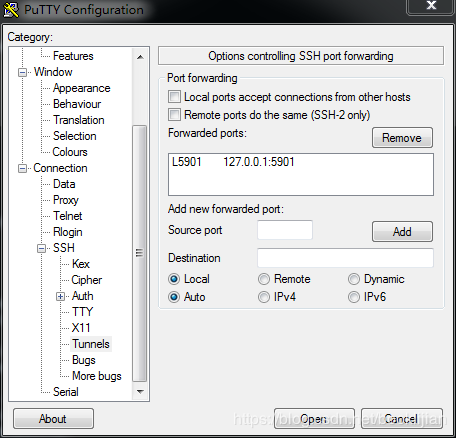
在source port 中輸入5901,destination輸入 127.0.0.1:5901,然后點擊Add按鈕,即可添加入上圖所示的效果。
隨后首先在本地用ssh登錄遠程主機,然后再vncviewer等客戶端中輸入 127.0.0.1:1即可實現登錄。
到此這篇關于Ubuntu 20.04系統中安裝vncserver的方法的文章就介紹到這了,更多相關Ubuntu20.04安裝vncserver內容請搜索億速云以前的文章或繼續瀏覽下面的相關文章希望大家以后多多支持億速云!
免責聲明:本站發布的內容(圖片、視頻和文字)以原創、轉載和分享為主,文章觀點不代表本網站立場,如果涉及侵權請聯系站長郵箱:is@yisu.com進行舉報,并提供相關證據,一經查實,將立刻刪除涉嫌侵權內容。